vertaa listoja vlookup
yleinen vaatimus Excelissä on tarve vertailla kahta listaa. Tässä opetusohjelmassa vertaamme listoja VLOOKUPIIN.
saatat joutua vertailemaan kahta listaa korostaaksesi puuttuvia tietueita, korostaaksesi vastaavia tietueita tai palauttaaksesi arvon.
Vlookup-funktiota voi käyttää Excel-luetteloiden vertailuun etsimällä arvoa listasta toiseen. Voit sitten ryhtyä tarvittaviin toimiin.
tämä opetusohjelma näyttää, miten listoja verrataan VLOOKUPIIN. VLOOKUP-toimintoa voidaan käyttää muiden kaavojen tai Excel-ominaisuuksien kanssa erilaisten tulosten saavuttamiseksi kahden luettelon vertailussa.
Yhdistä if-funktion kanssa palautusarvo
sanotaan, että meillä on kaksi asiakaslistaa kuten alla olevassa kuvassa. Molemmat luettelot ovat identtiset sillä poikkeuksella, että listalla 1 on vähemmän asiakkaita kuin luettelossa 2.
haluamme vertailla näitä kahta listaa ja tunnistaa erot. ID-kenttää käytetään molempien luetteloiden tarkistamiseen, koska se on ainutlaatuinen kenttä.
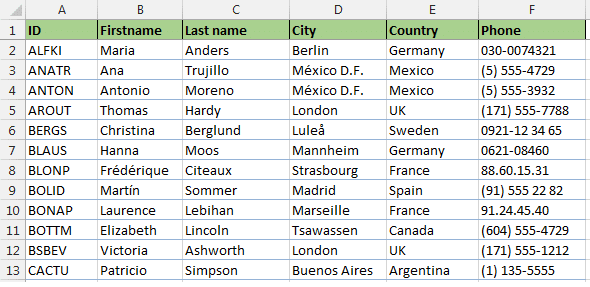
tässä ensimmäisessä esimerkissä etsitään asiakkaat luettelosta 1 listasta 2 ja palautetaan teksti ”ei löytynyt”, jos ne puuttuvat. Jos ne löytyvät luettelosta 2, pidämme solun tyhjänä.
alla oleva kaava käyttää VLOOKUP-funktiota yhdessä IF-ja ISNA-funktioiden kanssa tämän tavoitteen saavuttamiseksi.
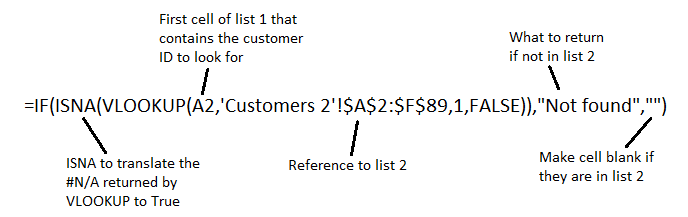
katsotaanpa, mikä rooli kullakin funktiolla on tässä kaavassa.
VLOOKUP: VLOOKUP-toimintoa on käytetty asiakkaan etsimiseen toisesta listasta ja asiakastunnuksen palauttamiseen (kaavassa määritelty 1.
jos vlookup-toiminto ei löydä asiakasta, se palauttaa #N / A-virheilmoituksen. Tästä olemme kiinnostuneita, koska se tarkoittaa, että asiakas on listalla 1, mutta ei listalla 2.
ISNA: ISNA-funktiota käytetään havaitsemaan vlookupin tuoma #N/A-viesti ja kääntämään se todeksi. Jos tunnus palautetaan, se palautetaan False.
jos: Funktio if näyttää tekstin ”ei löytynyt”, jos ISNA palauttaa true ja pitää solun tyhjänä, jos ISNA palauttaa False. Tätä toimintoa käytetään mihin tahansa toimiin VLOOKUPIN havaintojen perusteella.
vertaa listoja VLOOKUPIIN korostamaan puuttuvia tietueita
tätä kaavaa voidaan käyttää myös ehdollisella muotoilulla korostamaan listojen välisiä eroja sen sijaan, että palautettaisiin arvo.
tässä esimerkissä näytetään, miten taulukon koko rivin soluväriä voidaan muuttaa, kun toisesta listasta puuttuu asiakas. Koko rivin muotoilu yhden solun sijaan selkeyttää puuttuvien tietueiden tunnistamista, erityisesti taulukossa, jossa on monta saraketta.
- Valitse kaikki taulukon solut paitsi otsikkorivi.
- Napsauta ehdollista muotoilua nauhan Koti-välilehdellä ja valitse uusi sääntö.
- Valitse Käytä kaavaa määrittääksesi, mitkä solut muotoillaan ikkunan yläosasta. Alaosassa kirjoita kaava alla ruutuun edellyttäen.
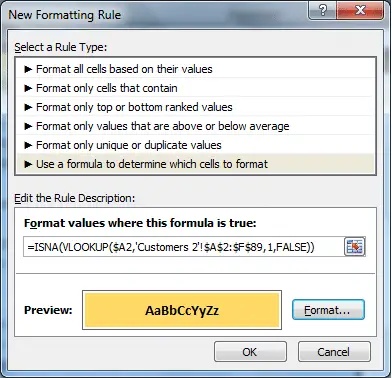
- Napsauta muoto-painiketta ja valitse muotoilu, jota haluat käyttää puuttuvien tietueiden rivillä
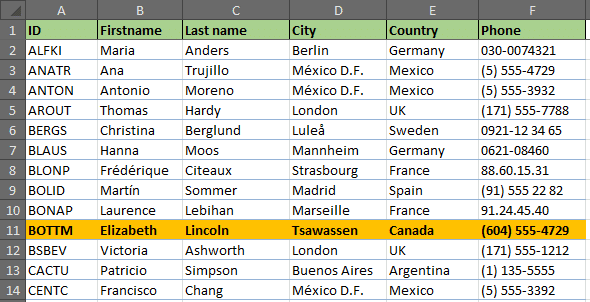
vertaa kahta listaa ja korosta vastaavat tietueet
, jotta voit vertailla kahta listaa ja korottaa vastaavat tietueet, NOT-funktio on lisättävä edelliseen kaavaan.
=NOT(ISNA(VLOOKUP($A2,'Customers 2'!$A:$F,1,FALSE)))
NOT-funktiota käytetään vlookupin tuloksen kääntämiseen. Puuttuvien tietojen korostamisen sijaan se korostaa otteluita.